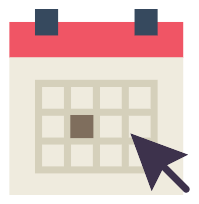Pycharm远程调试docker containers
-
环境
Ubuntu 16.04(远程服务器)
Windows(本地)
docker(远程服务器)
openssh-server(远程服务器)
Pycharm profession版(本地)
Xshell(本地)
-
原理
本地利用SSH链接远程服务器交互数据,在本地Pycharm上显示远程结果
-
配置流程
1.在远程服务器创建docker container
2.远程服务器ssh服务配置
3.Pycharm链接远程服务器(文件同步)
4.Pycharm链接远程的docker container (配置远程编译器)
一、远程服务器创建docker container
在这步之前,你应该安装好docker并且下载好了相应的image。(如果你有GPU,那么同时需要配置好cuda)
注意:配置容器8022的端口映射,我这里使用的是8022映射到8022
二、远程服务器ssh服务配置
第一步,我们需要在远程服务器和远程服务器上的docker container都要安装上openssh-server
apt update && apt install openssh-server
第二步,安装完成以后需要配置ssh服务
# 次配置在docker container中完成
$ echo 'root:test' | chpasswd
# 将Root的密码修改为test
$ sed -i 's/PermitRootLogin prohibit-password/PermitRootLogin yes/' /etc/ssh/sshd_config
# 允许使用root身份登录
$ sed 's@session\s*required\s*pam_loginuid.so@session optional pam_loginuid.so@g' -i /etc/pam.d/sshd
# 限制 PAM方式登录
$ echo "export VISIBLE=now" >> /etc/profile

第三步,配置好ssh服务之后重启ssh服务
service ssh restart

第四步,测试docker container中ssh服务端口在远程服务器上的映射
# 此操作在远程服务器
$ docker port <your container name> 8022
# 此操作将查看docker container中端口8022,在远程服务器上端口的映射
# 输出结果如下所示
0.0.0.0:8022
# 表明只要ssh链接远程服务器的8022端口,实际是链接docker container中的8022端口。
第五步,测试是否能够使用ssh链接docker container
ssh root@<你服务器的ip地址> -p 8022 # 密码就是刚刚重新设置的test
Pycharm链接远程docker container(文件同步)
第一步,配置SFTP
在导航栏中 Tools>Depolyment>Configuration中添加配置SFTP。

添加配置SFTP,点击弹窗左上角的+号。选择SFTP,根据自己的实际情况进行配置。这里的root密码就是之前设置好的test

第三步,配置SFTP中的mapping

都配置完之后。打开自动上传功能 Tools>Depolyment>Automatic Upload(always) 本地修改好代码只要按保存键就自动将本地代码上传至远程docker container中。

Pycharm链接远程docker container (配置远程编译器)
添加新编译器(远程docker container编译器)File>Setting>Project>Project Interpreter

ps:可以通过whereis python找到环境路径
(base) root@4dd70914dd3b:/# whereis python
python: /usr/lib/python2.7 /opt/conda/bin/python3.7 /opt/conda/bin/python /opt/conda/bin/python3.7m-config /opt/conda/bin/python3.7m /opt/conda/bin/python3.7-config
参考博客:https://blog.csdn.net/github_33934628/article/details/80919646